Advertentie
DOC, XLS, PPT - laten we eens kijken wat er ligt daarbuiten deze Microsoft Office-bestandstypen die we al eeuwen gebruiken.
Heb je aandacht besteed aan enkele van de onbekende opties voor bestandsindelingen die in je kantoorsuite verschijnen wanneer je een bestand probeert op te slaan? Of heb je bestanden van iemand in een van deze formaten ontvangen en vond je de bestanden "onleesbaar"? We vertellen je hier meer over vreemd uitziende bestandstypen Hoe vreemde bestandstypen in Windows te openenComputers kennen duizenden verschillende bestandsindelingen. Soms hebben zowel u als Windows geen idee hoe u een vreemd bestand moet openen. Hier leest u hoe u kunt achterhalen hoe u die bestanden opent. Lees verder .
Opmerking: De beschikbare bestandsindelingsopties kunnen variëren, afhankelijk van de kantoorsuite die u gebruikt Welke Office-suite is het beste voor u?Je zult onder druk worden gezet om een beroep te vinden dat geen enkele vorm van woord- of nummerverwerking vereist. En je vraagt je misschien af, is Microsoft Office echt de beste oplossing? Dit zijn uw opties. Lees verder . Online kantoorsuites hebben doorgaans minder opties. Microsoft Office - het originele kantoorprogramma - heeft ze allemaal.
Een paar nuttige Office-gerelateerde voorwaarden om in gedachten te houden
Voordat we verschillende bestandsindelingen gaan verkennen, laten we eerst een paar 'Officespeak' bekijken die van pas kunnen komen als u met Office-programma's werkt. Houd er rekening mee als u deze termen nog niet kent.
1. Verouderde bestandsindelingen: Deze verwijzen naar bestandsindelingen die niet langer worden ontwikkeld (maar mogelijk wel in gebruik zijn).
2. OOXML of OpenXML: OOXML staat voor Office Open XML - een bestandsindeling die Microsoft in 2007 heeft geïntroduceerd. Verwar het niet met Open Office XML, een bestandsindeling die is ontwikkeld als onderdeel van de open-source kantoorsuite Open kantoor.

3. Werkboek: Een werkmap is slechts een Excel-bestand dat een of meer werkbladen of spreadsheets bevat.
4. Macro: Een macro is een klein programma dat u kan helpen bij het automatiseren van repetitieve taken in Excel. Wanneer u een macro opneemt, is het alsof u een reeks instructies maakt met toetsaanslagen en muisacties. Zodra u de macro hebt opgeslagen en uitgevoerd, wordt deze reeks uitgevoerd zonder om uw invoer te vragen.
5. Toevoegen: Een invoegtoepassing breidt de functionaliteit van uw Office-programma uit met enkele handige extra functies. Met deze Office 2003 / XP-invoegtoepassing [niet meer beschikbaar] kunt u bijvoorbeeld verborgen gegevens (zoals opmerkingen) uit documenten verwijderen.
DOCX, XLSX, PPTX
Deze set bestandsextensies, die zich in OpenXML bevinden, werd de standaard in Microsoft Office 2007, het vervangen van de DOC-, XLS- en PPT-formaten in Microsoft Word, Microsoft Excel en Microsoft PowerPoint, respectievelijk.
Als je altijd DOC, XLS en PPT hebt gebruikt, is het misschien even wennen aan deze nieuwe set.
Beste Powerpoint:
Als Mac-gebruiker ben ik het zat om conversieproblemen op conferenties te behandelen.
.xlsx en .docx hebben het uitgezocht, waarom jij niet?- Curry Cunningham (@CurryCunningham) 16 februari 2016
U zult merken dat bestanden in de nieuwere indelingen kleiner zijn dan de overeenkomstige in de oudere indelingen. Dat komt omdat ze worden geleverd met een verliesvrij compressiemechanisme. Om deze bestanden te delen met mensen die oudere versies van Microsoft Office gebruiken, kunt u ervoor kiezen om het OpenXML-bestand op te slaan in de overeenkomstige oudere versie via Bestand> Opslaan als.
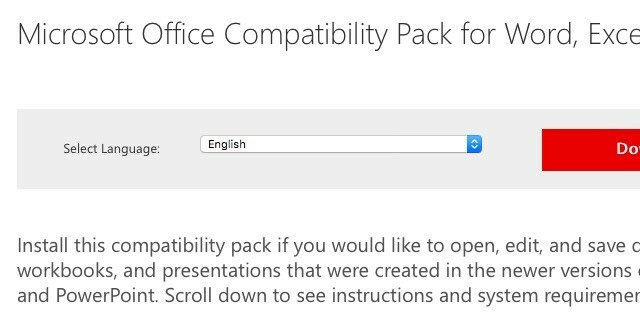
Als je met een pre-2007 versie van Microsoft Office U kunt Microsoft Office 2003 nog steeds online kopen en we laten u zien waarTerwijl Office 2016 wordt uitgerold, verlangen sommige mensen nog steeds naar Office 2003. Hier leest u hoe u uw fix voor 2003 kunt krijgen. Lees verder kunt u OpenXML-bestanden gemakkelijk bekijken en bewerken door dit Microsoft Office Compatibility Pack [Niet langer beschikbaar] te installeren. Of je kunt je door Saikat laten overtuigen upgrade naar Microsoft Office 2016 13+ redenen waarom u moet upgraden naar Microsoft Office 2016Microsoft Office 2016 is er en het is tijd om een beslissing te nemen. De productiviteitsvraag is - moet u upgraden? We geven u de nieuwe functies en de versere redenen om u te helpen ... Lees verder .
Sommige andere kantoorsuites zoals Google Docs ondersteunen ook OpenXML-indelingen, dus het zou geen probleem moeten zijn om bijvoorbeeld een XLSX-bestand in Google Docs te importeren.
Trouwens, deze OpenXML-indelingen zijn in wezen gezipte bestanden die afzonderlijke mappen bevatten voor media, XML-bestanden, enz. Dit betekent dat u bijvoorbeeld de inhoud van een DOCX-bestand kunt bekijken door de extensie van DOCX naar ZIP te hernoemen. Dat is best handig wanneer u toegang moet hebben tot een afbeelding die is ingesloten in het DOCX-bestand zonder eigenlijk het bestand in dat formaat moeten lezen.
ODT, ODS, ODP
Dit drietal bestandstypen heeft het Open Document Format (ODF), een gestandaardiseerd bestandsformaat dat vrij is van gebruiksbeperkingen van welke aard dan ook. Dit betekent dat elk bedrijf dit formaat als onderdeel van zijn software kan implementeren. Geen wonder dat ODF wordt gebruikt in verschillende kantoorsoftware, zowel eigen als open source, inclusief Open kantoor, Google documenten, LibreOffice, Zoho Office Suite, en AbiWord.
Als u Office 2010 en hoger uitvoertkunt u gemakkelijk ODT- (voor tekstverwerking), ODS- (voor spreadsheets) en ODP- (voor presentaties) bestanden openen, omdat deze versies native ondersteuning bieden voor ODF-bestanden. Voor eerdere versies van Microsoft Office, deze gratis OpenXML / ODF Translator-invoegtoepassing beschikbaar op SourceForge is handig.

Als u een eenmalig ODF-bestand wilt lezen, kunt u het natuurlijk net zo goed uploaden naar Google Docs en het daar bekijken. U kunt zelfs Google Docs-bestanden downloaden in ODF.
Microsoft Office ondersteunt sommige van de reguliere functies (of ondersteunt ze slechts gedeeltelijk) niet in ODF-bestanden.
XLSB
XLSB, wat staat voor Excel Binary Workbook, gedraagt zich min of meer als het XLSX-formaat, behalve dat het gegevens opslaat in het binaire formaat. Het belangrijkste voordeel ten opzichte van XLSX is dat de eerste de bestandsgrootte met een aanzienlijke marge verkleint en daardoor de lees- en schrijfbewerkingen versnelt.
Als je kunt? t een Excel-bestand verzenden omdat het? s te groot, sla het op als .xlsb. Dit verkleint de maat!
- Google Tips (@GoogleTipsFacts) 17 januari 2016
Als u een spreadsheet wilt comprimeren om opslagruimte te besparen en bestandsoverdrachten gemakkelijker te maken, is XLSB een goede oplossing. Mogelijk wilt u een testbestand opslaan als XLSB voordat u dit formaat regelmatig gebruikt.
Het voordeel is dat XLSB zelden compatibel is met kantoorsuites buiten het domein van Microsoft, dus dat zou je doen goed om vast te houden aan een universeel formaat zoals XLS voor het geval je van plan bent het bestand dat je bent te delen besparing. als jij weten die ontvanger een kantoorpakket gebruikt dat XLSB ondersteunt, stuur het gerust in dat formaat om de zaken te versnellen.
Als u een XLSB-bestand ontvangt, open het dan niet tenzij u de afzender vertrouwt, omdat XLSB-bestanden macro's ondersteunen en schadelijke code kunnen bevatten. Natuurlijk is de standaardbeveiligingsinstelling van uitgeschakelde macro's van Microsoft er om u te beschermen, maar waarom zou u problemen uitnodigen?
PPS, PPSX
PPS of PowerPoint Slide is de presentatiemodus voor PPT-bestanden (PowerPoint-sjabloon). Dit betekent dat wanneer u op een PPS-bestand klikt, het direct als een diavoorstelling wordt geopend - best handig wanneer u dat wilt start in een presentatie zonder te rommelen om naar de optie voor diavoorstellingen te gaan.
Tip top tip om mensen te laten denken dat je een tovenaar bent: hernoem je PowerPoint-bestanden zodat ze eindigen op .pps voor je presentatie.
- Paul Briërley (@paulopadopalos) 9 december 2015
Een PPS kan niet worden bewerkt, d.w.z. alleen bekijken als u deze opent door te dubbelklikken op het bestand. Gelukkig is het converteren van een PPS naar een PPT (bewerkbaar) en terug net zo eenvoudig als het hernoemen van de .pps-bestandsextensie naar .ppt of vice versa zoals vereist.

U heeft de bovenstaande conversie natuurlijk niet nodig om de PPS te bewerken. U kunt het PPS-bestand vanuit Windows Verkenner slepen en neerzetten in een leeg PowerPoint-venster. Als alternatief kunt u de gebruiken Bestand> Openen optie in PowerPoint om een bewerkbare versie van de PPS te openen. Dit geldt ook voor het bewerken van PPSX-bestanden.
Voor de PPTX-PPSX-combo zijn de conversies een beetje complexer. U moet Microsoft PowerPoint openen, gebruik de Bestand> Openen optie om het PPSX-bestand te openen en gebruik vervolgens de Opslaan als dialoogvenster om het presentatiebestand op te slaan als een PPTX.
Over bestandsconversies gesproken, bladwijzer onze handleiding voor Microsoft Office-bestandsconversie De complete Microsoft Office File Converter GuideAls je ooit een tekstbestand, zoals PDF naar Word, hebt geconverteerd, ben je bekend met de uitdaging. Soms is het net zo eenvoudig als printen, soms heb je speciaal gereedschap nodig. Voer deze convertergids in. Lees verder voor uitgebreide informatie over het converteren tussen verschillende bestandsindelingen.
Zorg ervoor dat bestandsformaten zich gedragen
Als je een snelle en betrouwbare manier wilt om online bestanden in verschillende formaten te bekijken, probeer dan een oplossing zoals rollMyFile of Docs Online Viewer. Als u op zoek bent naar conversiesoftware, raden we u aan Zamzar. Het is een van onze favorieten gratis conversiehulpmiddelen voor bestandsindelingen Hoe elk bestandsformaat online te converteren met gratis toolsAls u een bestand moet converteren, vindt u hier de ultieme lijst met sites waar u naar toe moet gaan. Lees verder .
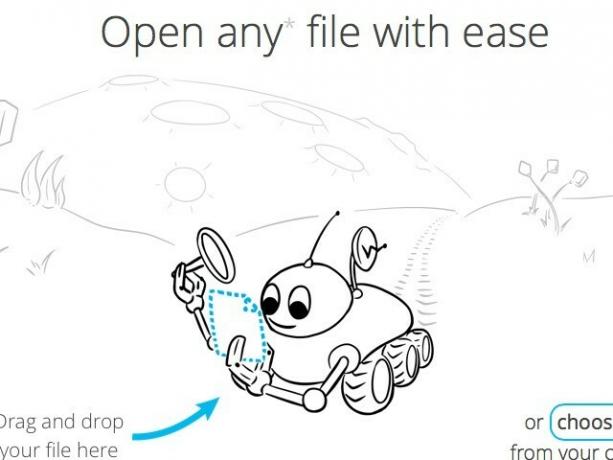
Andere Microsoft Office-producten zoals Access hebben hun eigen protocol voor het opslaan van bestanden, maar voor nu hebben we ervoor gekozen om ons te concentreren op het populairste trio van Microsoft Office: Word, Excel en PowerPoint.
Als het gaat om kantoorsuites, is één ding duidelijk: de belangrijkste verouderde formaten in Microsoft Office gaan niet stil. Zelfs in 2016 lijken DOC, XLS en PPT de meest betrouwbare en compatibele formaten om bestanden in op te slaan, vooral als je van plan bent ze met anderen te delen.
In welke formaten slaat u uw Microsoft Office-bestanden op? Kom je vaak compatibiliteitsproblemen tegen als je ze met anderen deelt? Hoe los je ze op? We willen het graag weten!
Afbeeldingscredits: Het Concept van de het Rapportspreadsheet van de financiële Planningsboekhouding door Rawpixel.com via Shutterstock, Spreker op zakelijke conferentie en presentatie. Publiek in de vergaderzaal. door Matej Kastelic via Shutterstock
Akshata heeft getraind in handmatig testen, animatie en UX-ontwerp voordat hij zich ging richten op technologie en schrijven. Dit bracht twee van haar favoriete activiteiten samen: het begrijpen van systemen en het vereenvoudigen van jargon. Bij MakeUseOf schrijft Akshata over het beste uit uw Apple-apparaten halen.

